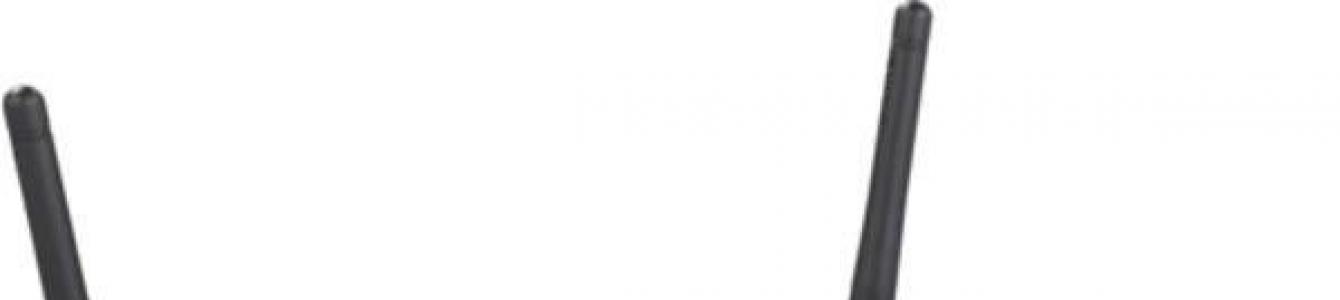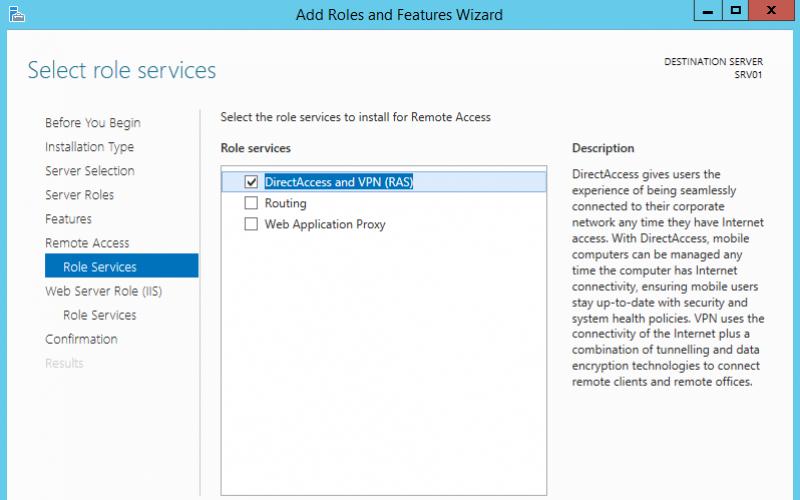Девайс D-Link DIR 615 является одним из самых распространенных типов маршрутизаторов в России. Он характеризуется невысокой стоимостью, функциональностью, стабильностью, а также простотой настройки. Но тем не менее приведение его в функциональное состояние может потребовать от пользователя рассмотрения большого количества нюансов — например, отражающих особенности настройки девайса в конкретной модификации или же специфики его подключения к инфраструктуре определенного провайдера. На что обращать внимание при настройке данного роутера? В какой последовательности она может быть произведена?
Корректно подключаем устройство к ПК
Первым делом необходимо осуществить корректное подключение девайса к компьютеру в целях осуществления настройки его программных опций перед последующим использованием. Необходимо произвести следующие действия:
- подключить все кабели, поставляемые с роутером в комплекте, к данному устройству;
- подключить кабель питания к розетке, Ethernet - к порту сетевой карты компьютера.
После необходимо подключить идущий от провайдера кабель связи к соответствующему разъему маршрутизатора. Например, если Интернет поставляется через Ethernet, то кабель нужно будет, вероятнее всего, подключить в WAN-порт, расположенный в задней части корпуса устройства.
Рассмотрим теперь непосредственно то, как настроить роутер D-Link DIR 615 для пользования Интернетом.
Настраиваем роутер для Интернета: алгоритм действий
Решение данной задачи будет состоять из нескольких этапов:
- обновления прошивки;
- настройки программных опций роутера;
- выставления требуемых параметров в Windows.
Изучим данные этапы работы с маршрутизатором подробнее.

Настройка Интернета: обновление прошивки
Как настроить роутер D-Link DIR 615 так, чтобы прошивка была обновлена корректно? В принципе, решение данной задачи не предполагает существенных сложностей. Во многих случаях без обновления прошивки можно и обойтись, однако наличие самой свежей способствует обеспечению более стабильной работы роутера. Поэтому соответствующую операцию специалисты, так или иначе, рекомендуют производить, тем более, что она не слишком сложна.
Для того чтобы обновить прошивку на маршрутизаторе, нужно:
- воспользовавшись любым другим компьютером, который может выходить в Интернет, скачать свежую прошивку на сайте D-Link (желательно, чтобы не ошибиться с версией соответствующего ПО, предварительно уточнить у компетентного специалиста или же непосредственно в службе поддержки фирмы то, какой конкретно файл нужно скачивать);
- скопировать загруженную прошивку на компьютер, к которому подключен настраиваемый роутер.
После необходимо войти в программный интерфейс управления маршрутизатором. Сразу отметим, что данная программная оболочка может рассматриваться как самый надежный брендированный инструмент, посредством которого можно настроить Wi-Fi-роутер D-Link DIR 615 в части прошивки. Пользоваться сторонними решениями необходимости, как правило, не возникает.

Настройка прошивки: веб-интерфейс управления роутером
Попасть в интерфейс настройки рассматриваемого девайса очень просто. Необходимо открыть любой браузер, имеющийся на компьютере, к которому подключен роутер. Подойдет, к примеру, Internet Explorer, который практически всегда есть в Windows по умолчанию. Открыв браузер, нужно ввести в его адресную строку следующие цифры: 192.168.0.1. В некоторых случаях потребуется вводить другие, но узнать, какие именно, очень просто: нужно взять роутер, перевернуть его, и посмотреть, какой именно IP-адрес указан на этикетке, которая приклеена к дну корпуса устройства. Там же будут указаны логин и пароль для доступа в интерфейс управления девайсом. Обычно в обоих случаях это слово admin.
Вводим соответствующий логин и пароль на странице, которая откроется после ввода в адресной строке браузера указанного IP-адреса или же отраженного на этикетке, что наклеена на корпусе.
Как настроить роутер D-Link DIR 615 далее? Интерфейс, о котором идет речь, чаще всего русскоязычный, если роутер куплен в России. Поэтому нужно в открывшемся окне выбрать опцию «Настроить вручную». После переходим на вкладку «Система», затем выбираем опцию «Обновление ПО».
Следующий шаг — выбор файла прошивки, который до этого должен быть загружен на компьютер. Через несколько минут будет осуществлено обновление маршрутизатора.
Как настроить роутер D-Link DIR 615 далее? Следующий шаг — настройка программных опций устройства. Изучим ее особенности.

Настройка программных опций роутера
Как настроить роутер D-Link DIR 615 (пошаговая инструкция, рассматриваемая нами, учитывает, главным образом, общие моменты работы с устройством) в части программных опций с учетом особенностей оказания услуг конкретным оператором связи?
Прежде всего, следует отметить, что есть 2 варианта выставления требуемых опций в интерфейсе настройки маршрутизатора — ручной, а также полуавтоматический. В общем случае задействование первого варианта не требуется, поскольку он предполагает внесение корректировок, главным образом, в те настройки, которые считаются наиболее унифицированными, одинаковыми для большого количества провайдеров.
Кроме того, вносить данные корректировки рекомендуется как раз-таки квалифицированным специалистам, которые смогут корректно, учтя необходимые нюансы, настроить роутер D-Link DIR 615. «Ростелеком» и другие провайдеры имеют таких людей в штате, и к ним всегда можно обратиться через службу поддержки.
Но в полуавтоматическом режиме настроить роутер в большинстве случаев способен даже пользователь с минимальным опытом. Для того чтобы задействовать данный вариант, нужно войти в программный интерфейс управления маршрутизатором — вновь через браузер тем способом, который рассмотрен нами выше.
После его загрузки в открывшейся странице нужно выбрать опцию «Расширенная настройка». Затем перейти на вкладку WAN, которая располагается в разделе «Сеть». После нужно кликнуть на кнопке «Добавить» и создать новый тип подключения. То, какие конкретно опции в данном случае будут выбраны, зависит от специфики оказания услуг провайдером: они как раз-таки относятся к тем, что наименее унифицированы. Возможно, на этом этапе нужно будет позвонить в службу поддержки поставщика услуг связи, чтобы узнать, каким образом в данном случае правильно будет настроить роутер D-Link DIR 615. «Билайн», «Ростелеком» обычно предоставляют такие консультации достаточно оперативно.
Настройки соединения: информация от провайдера
В службе поддержки нужно будет узнать то, какие должны быть указаны в соответствующем интерфейсе:
- тип соединения — в общем случае это PPPoE, но могут быть и другие, нужно уточнить;
- логин, пароль абонента (они, как правило, также указаны в договоре на оказание услуг);
Что касается иных опций, то их может и не потребоваться корректировать. Можно попробовать оставить те, что установлены в интерфейсе по умолчанию, и предпринять попытки изменить их — опять же, по согласованию со службой поддержки, только если Интернет после осуществления настройки роутера не заработает.
Итак, вводим настройки, сохраняем их, ждем, если потребуется, перезагрузки маршрутизатора. Если все настройки выполнены корректно, то на компьютере, к которому подключен роутер, должен заработать Интернет. Проверить это можно, запустив тот же браузер, с помощью которого был осуществлен выход в интерфейс управления устройством, и введя адрес какого-либо сайта.
Возможно, что портал будет грузиться, но медленнее, чем предполагается при скорости, которая отражена в тарифе провайдера. В этом случае имеет смысл позвонить в службу поддержки или же к компетентным специалистам, и уточнить, как настроить роутер D-Link DIR 615, чтобы не резал скорость. Но в общем случае подобных проблем возникать не должно, поскольку программное ограничение скорости выставляется в отдельных настройках девайса, и если их не трогать, то ограничений по скорости маршрутизатор применять не должен.
Рассматриваемое устройство позволяет реализовать беспроводную передачу данных, через Wi-Fi. Поэтому следующим шагом в его настройке будет приведение в функциональную готовность Wi-Fi-модулей.
Настройка Wi-Fi
Как настроить роутер D-Link DIR 615? Пошаговая инструкция, рассматриваемая нами, не предполагает особых сложных действий, однако требует уделения внимания ряду важных деталей, для того чтобы корректно работали беспроводные интерфейсы.

Для решения рассматриваемой задачи необходимо вновь загрузить стартовую страницу интерфейса управления устройством. Затем перейти в раздел Wi-Fi, после выбрать опцию «Общие настройки». Следующий шаг — включение беспроводного соединения. Затем нужно выбрать опцию «Основные настройки» в разделе Wi-Fi, после чего ввести в открывшемся интерфейсе название сети — SSID. Оно впоследствии будет отображаться в списке беспроводных подключений Windows.
Настройка безопасности сети
Но до того как подключаться к Wi-Fi через Windows, необходимо также установить настройки безопасности сети. Для этого нужно вернуться в меню Wi-Fi, затем выбрать опцию «Настройки безопасности». Следующий шаг — выбор функции WPA-PSK2 напротив пункта, устанавливающего параметры сетевой аутентификации. Кроме того, необходимо будет ввести пароль PSK. После сохраняем настройки.
Затем можно попробовать подключение к беспроводной сети через Windows. Если соединение с сетью установить не удастся или же сайты не будут загружаться со скоростью, соответствующей тарифной, то нужно будет проверить ряд настроек в операционной системе.
Настройки Windows
Как настроить роутер D-Link DIR 615 на Windows 7 или аналогичных ей по функциям ОС? Необходимо нажать на «Пуск», затем - «Панель управления», после - «Сетевые подключения». Затем нужно кликнуть правой кнопкой мыши по значку «Подключение по сети», после выбрать пункт «Свойства».

Следующий шаг — выбор опции «Протокол TCP/IP”. Затем нужно нажать на «Свойства» и указать, что IP-адрес и DNS-адрес должны получаться автоматически. Затем сохраняем настройки Windows. После этого соединение должно функционировать.
Нюансы настройки роутера: специфика модификаций девайса
Безусловно, существует большое количество иных опций в настройке рассматриваемого девайса. Так, многие пользователи задумываются над тем, как настроить роутер D-Link DIR 615 как репитер — устройство, используемое для обеспечения трансляции беспроводного сигнала на большую площадь. Возможности программного интерфейса управления рассматриваемым девайсом позволяют решить данную задачу весьма оперативно. Однако по работе с данными опциями все же полезно получить дополнительную консультацию у компетентного специалиста, поскольку в режиме репитера девайс будет транслировать сигнал с другого маршрутизатора, настройки которого могут осуществляться по принципам, существенно отличающимся от тех, что характеризуют работу с девайсом D-Link DIR 615.
Во многих случаях работа с устройством, о котором идет речь, может иметь особенности, исходя из специфики конкретной его модификации — например, K1, K2 или Е4. То, как настроить роутер D-Link 615 E4, может быть рассмотрено в контексте совершенно иных подходов к работе с девайсом, чем в случае с иными модификациями девайса.
Настройка роутера: специфика инфраструктуры провайдера
Кроме того, стоит учитывать также специфику инфраструктуры связи провайдера. То, как настроить роутер D-Link DIR 615 E4 («Билайн»), может быть изучено при рассмотрении нюансов, совершенно не характерных для выставления опций маршрутизатора в соответствующей модификации при его подключении к инфраструктуре «Ростелекома» или какого-либо другого провайдера.

Резюме
Итак, мы рассмотрели основные особенности решения задачи по настройке популярного роутера D-Link DIR 615 в ОС Windowsпри задействовании брендированного интерфейса управления данным маршрутизатором, а также программных средств операционной системы. Данная задача обычно не предполагает сложностей, если в распоряжении пользователя есть все необходимые данные от провайдера.
Самое главное в настройке маршрутизатора - выставить корректные параметры сетевого соединения при использовании предоставленного провайдером канала, установить настройки безопасности Wi-Fi, а также убедиться, что опции в Windows оптимизированы. Во многих случаях будет полезно также обновить прошивку роутера — в порядке, рассмотренном нами выше.
Девайс D-Link DIR 615 является одним из самых распространенных типов маршрутизаторов в России. Он характеризуется невысокой стоимостью, функциональностью, стабильностью, а также простотой настройки. Но тем не менее приведение его в функциональное состояние может потребовать от пользователя рассмотрения большого количества нюансов — например, отражающих особенности настройки девайса в конкретной модификации или же специфики его подключения к инфраструктуре определенного провайдера. На что обращать внимание при настройке данного роутера? В какой последовательности она может быть произведена?
Корректно подключаем устройство к ПК
Первым делом необходимо осуществить корректное подключение девайса к компьютеру в целях осуществления настройки его программных опций перед последующим использованием. Необходимо произвести следующие действия:
- подключить все кабели, поставляемые с роутером в комплекте, к данному устройству;
- подключить кабель питания к розетке, Ethernet - к порту сетевой карты компьютера.
После необходимо подключить идущий от провайдера кабель связи к соответствующему разъему маршрутизатора. Например, если Интернет поставляется через Ethernet, то кабель нужно будет, вероятнее всего, подключить в WAN-порт, расположенный в задней части корпуса устройства.
Рассмотрим теперь непосредственно то, как настроить роутер D-Link DIR 615 для пользования Интернетом.
Настраиваем роутер для Интернета: алгоритм действий
Решение данной задачи будет состоять из нескольких этапов:
- обновления прошивки;
- настройки программных опций роутера;
- выставления требуемых параметров в Windows.
Изучим данные этапы работы с маршрутизатором подробнее.

Настройка Интернета: обновление прошивки
Как настроить роутер D-Link DIR 615 так, чтобы прошивка была обновлена корректно? В принципе, решение данной задачи не предполагает существенных сложностей. Во многих случаях без обновления прошивки можно и обойтись, однако наличие самой свежей способствует обеспечению более стабильной работы роутера. Поэтому соответствующую операцию специалисты, так или иначе, рекомендуют производить, тем более, что она не слишком сложна.
Для того чтобы обновить прошивку на маршрутизаторе, нужно:
- воспользовавшись любым другим компьютером, который может выходить в Интернет, скачать свежую прошивку на сайте D-Link (желательно, чтобы не ошибиться с версией соответствующего ПО, предварительно уточнить у компетентного специалиста или же непосредственно в службе поддержки фирмы то, какой конкретно файл нужно скачивать);
- скопировать загруженную прошивку на компьютер, к которому подключен настраиваемый роутер.
После необходимо войти в программный интерфейс управления маршрутизатором. Сразу отметим, что данная программная оболочка может рассматриваться как самый надежный брендированный инструмент, посредством которого можно настроить Wi-Fi-роутер D-Link DIR 615 в части прошивки. Пользоваться сторонними решениями необходимости, как правило, не возникает.

Настройка прошивки: веб-интерфейс управления роутером
Попасть в интерфейс настройки рассматриваемого девайса очень просто. Необходимо открыть любой браузер, имеющийся на компьютере, к которому подключен роутер. Подойдет, к примеру, Internet Explorer, который практически всегда есть в Windows по умолчанию. Открыв браузер, нужно ввести в его адресную строку следующие цифры: 192.168.0.1. В некоторых случаях потребуется вводить другие, но узнать, какие именно, очень просто: нужно взять роутер, перевернуть его, и посмотреть, какой именно IP-адрес указан на этикетке, которая приклеена к дну корпуса устройства. Там же будут указаны логин и пароль для доступа в интерфейс управления девайсом. Обычно в обоих случаях это слово admin.
Вводим соответствующий логин и пароль на странице, которая откроется после ввода в адресной строке браузера указанного IP-адреса или же отраженного на этикетке, что наклеена на корпусе.
Как настроить роутер D-Link DIR 615 далее? Интерфейс, о котором идет речь, чаще всего русскоязычный, если роутер куплен в России. Поэтому нужно в открывшемся окне выбрать опцию «Настроить вручную». После переходим на вкладку «Система», затем выбираем опцию «Обновление ПО».
Следующий шаг — выбор файла прошивки, который до этого должен быть загружен на компьютер. Через несколько минут будет осуществлено обновление маршрутизатора.
Как настроить роутер D-Link DIR 615 далее? Следующий шаг — настройка программных опций устройства. Изучим ее особенности.

Настройка программных опций роутера
Как настроить роутер D-Link DIR 615 (пошаговая инструкция, рассматриваемая нами, учитывает, главным образом, общие моменты работы с устройством) в части программных опций с учетом особенностей оказания услуг конкретным оператором связи?
Прежде всего, следует отметить, что есть 2 варианта выставления требуемых опций в интерфейсе настройки маршрутизатора — ручной, а также полуавтоматический. В общем случае задействование первого варианта не требуется, поскольку он предполагает внесение корректировок, главным образом, в те настройки, которые считаются наиболее унифицированными, одинаковыми для большого количества провайдеров.
Кроме того, вносить данные корректировки рекомендуется как раз-таки квалифицированным специалистам, которые смогут корректно, учтя необходимые нюансы, настроить роутер D-Link DIR 615. «Ростелеком» и другие провайдеры имеют таких людей в штате, и к ним всегда можно обратиться через службу поддержки.
Но в полуавтоматическом режиме настроить роутер в большинстве случаев способен даже пользователь с минимальным опытом. Для того чтобы задействовать данный вариант, нужно войти в программный интерфейс управления маршрутизатором — вновь через браузер тем способом, который рассмотрен нами выше.
После его загрузки в открывшейся странице нужно выбрать опцию «Расширенная настройка». Затем перейти на вкладку WAN, которая располагается в разделе «Сеть». После нужно кликнуть на кнопке «Добавить» и создать новый тип подключения. То, какие конкретно опции в данном случае будут выбраны, зависит от специфики оказания услуг провайдером: они как раз-таки относятся к тем, что наименее унифицированы. Возможно, на этом этапе нужно будет позвонить в службу поддержки поставщика услуг связи, чтобы узнать, каким образом в данном случае правильно будет настроить роутер D-Link DIR 615. «Билайн», «Ростелеком» обычно предоставляют такие консультации достаточно оперативно.
Настройки соединения: информация от провайдера
В службе поддержки нужно будет узнать то, какие должны быть указаны в соответствующем интерфейсе:
- тип соединения — в общем случае это PPPoE, но могут быть и другие, нужно уточнить;
- логин, пароль абонента (они, как правило, также указаны в договоре на оказание услуг);
Что касается иных опций, то их может и не потребоваться корректировать. Можно попробовать оставить те, что установлены в интерфейсе по умолчанию, и предпринять попытки изменить их — опять же, по согласованию со службой поддержки, только если Интернет после осуществления настройки роутера не заработает.
Итак, вводим настройки, сохраняем их, ждем, если потребуется, перезагрузки маршрутизатора. Если все настройки выполнены корректно, то на компьютере, к которому подключен роутер, должен заработать Интернет. Проверить это можно, запустив тот же браузер, с помощью которого был осуществлен выход в интерфейс управления устройством, и введя адрес какого-либо сайта.
Возможно, что портал будет грузиться, но медленнее, чем предполагается при скорости, которая отражена в тарифе провайдера. В этом случае имеет смысл позвонить в службу поддержки или же к компетентным специалистам, и уточнить, как настроить роутер D-Link DIR 615, чтобы не резал скорость. Но в общем случае подобных проблем возникать не должно, поскольку программное ограничение скорости выставляется в отдельных настройках девайса, и если их не трогать, то ограничений по скорости маршрутизатор применять не должен.
Рассматриваемое устройство позволяет реализовать беспроводную передачу данных, через Wi-Fi. Поэтому следующим шагом в его настройке будет приведение в функциональную готовность Wi-Fi-модулей.
Настройка Wi-Fi
Как настроить роутер D-Link DIR 615? Пошаговая инструкция, рассматриваемая нами, не предполагает особых сложных действий, однако требует уделения внимания ряду важных деталей, для того чтобы корректно работали беспроводные интерфейсы.

Для решения рассматриваемой задачи необходимо вновь загрузить стартовую страницу интерфейса управления устройством. Затем перейти в раздел Wi-Fi, после выбрать опцию «Общие настройки». Следующий шаг — включение беспроводного соединения. Затем нужно выбрать опцию «Основные настройки» в разделе Wi-Fi, после чего ввести в открывшемся интерфейсе название сети — SSID. Оно впоследствии будет отображаться в списке беспроводных подключений Windows.
Настройка безопасности сети
Но до того как подключаться к Wi-Fi через Windows, необходимо также установить настройки безопасности сети. Для этого нужно вернуться в меню Wi-Fi, затем выбрать опцию «Настройки безопасности». Следующий шаг — выбор функции WPA-PSK2 напротив пункта, устанавливающего параметры сетевой аутентификации. Кроме того, необходимо будет ввести пароль PSK. После сохраняем настройки.
Затем можно попробовать подключение к беспроводной сети через Windows. Если соединение с сетью установить не удастся или же сайты не будут загружаться со скоростью, соответствующей тарифной, то нужно будет проверить ряд настроек в операционной системе.
Настройки Windows
Как настроить роутер D-Link DIR 615 на Windows 7 или аналогичных ей по функциям ОС? Необходимо нажать на «Пуск», затем - «Панель управления», после - «Сетевые подключения». Затем нужно кликнуть правой кнопкой мыши по значку «Подключение по сети», после выбрать пункт «Свойства».

Следующий шаг — выбор опции «Протокол TCP/IP”. Затем нужно нажать на «Свойства» и указать, что IP-адрес и DNS-адрес должны получаться автоматически. Затем сохраняем настройки Windows. После этого соединение должно функционировать.
Нюансы настройки роутера: специфика модификаций девайса
Безусловно, существует большое количество иных опций в настройке рассматриваемого девайса. Так, многие пользователи задумываются над тем, как настроить роутер D-Link DIR 615 как репитер — устройство, используемое для обеспечения трансляции беспроводного сигнала на большую площадь. Возможности программного интерфейса управления рассматриваемым девайсом позволяют решить данную задачу весьма оперативно. Однако по работе с данными опциями все же полезно получить дополнительную консультацию у компетентного специалиста, поскольку в режиме репитера девайс будет транслировать сигнал с другого маршрутизатора, настройки которого могут осуществляться по принципам, существенно отличающимся от тех, что характеризуют работу с девайсом D-Link DIR 615.
Во многих случаях работа с устройством, о котором идет речь, может иметь особенности, исходя из специфики конкретной его модификации — например, K1, K2 или Е4. То, как настроить роутер D-Link 615 E4, может быть рассмотрено в контексте совершенно иных подходов к работе с девайсом, чем в случае с иными модификациями девайса.
Настройка роутера: специфика инфраструктуры провайдера
Кроме того, стоит учитывать также специфику инфраструктуры связи провайдера. То, как настроить роутер D-Link DIR 615 E4 («Билайн»), может быть изучено при рассмотрении нюансов, совершенно не характерных для выставления опций маршрутизатора в соответствующей модификации при его подключении к инфраструктуре «Ростелекома» или какого-либо другого провайдера.

Резюме
Итак, мы рассмотрели основные особенности решения задачи по настройке популярного роутера D-Link DIR 615 в ОС Windowsпри задействовании брендированного интерфейса управления данным маршрутизатором, а также программных средств операционной системы. Данная задача обычно не предполагает сложностей, если в распоряжении пользователя есть все необходимые данные от провайдера.
Самое главное в настройке маршрутизатора - выставить корректные параметры сетевого соединения при использовании предоставленного провайдером канала, установить настройки безопасности Wi-Fi, а также убедиться, что опции в Windows оптимизированы. Во многих случаях будет полезно также обновить прошивку роутера — в порядке, рассмотренном нами выше.
- Как настроить роутер D-link DIR-615 ? Недавно приобрёла сей девайс и вот что-то настроить никак не могу. Дело конечно скорее всего во мне, так как до этого роутера у меня подобных устройств не было совсем. Короче врать не буду, я даже в настройки роутера войти не могу, набираю в браузере Opera адрес 192.168.0.1 и выходит белая страница. Роутер подключила к стационарному компьютеру с установленной Windows 7. Ещё имеется ноутбук, который хочу подключить к роутеру по Wi-Fi. Елена.
- Здорово админыч, такой вопрос, как настроить роутер D-link DIR-615 , если у меня Домашний интернет от билайна и ещё Билайн ТВ? Объясняю всё по порядку. Месяц назад я надумал подключить интернет и Домашнее ТВ – Билайн. Позвонил в Билайн и дал заявку. Пришли мастера и потянули из коридора кабель провайдера интернета и подсоединили его к какой-то чёрной коробочке (оказавшейся устаревшим 5-портовым свитчем) D-link DES-1005A и вот этот свитч соединили с помощью кабеля LAN с моим компьютером, и на нём появился интернет. Далее подсоединили к моему телевизору ТВ-приставку, которую в свою очередь тоже соединили со свитчем DES-1005A, при помощи ещё одного сетевого кабеля. Появилось домашнее цифровое телевидение. Всё бы это хорошо, но у нас есть ещё ноутбук. По своей компьютерной необразованности я подумал, что свитч D-link DES-1005A может раздавать Wi-Fi, но в своём комментарии вы мне объяснили, что это не так и никакой Wi-Fi он раздавать не может. Свитч D-link DES-1005A давно снят с производства и вообще ничего не может кроме создания обычной проводной локальной сети. Вот у меня и вопрос, если я хочу, что бы у меня был Wi-Fi, значит, мне придётся купить ещё и роутер? Позвонил в Билайн для консультации, мне стали сразу предлагать их фирменный билайновский роутер, и как говорят в поддержке, только с ним они гарантируют нормальную работу интернета.
Скажите, как настроить роутер D-link DIR-615 со всем тем, что у меня сейчас есть? Или лучше по-другому спрошу: - Могу ли я заменить устаревший свитч D-link DES-1005A роутером D-link DIR-615? Анатолий.
Как настроить роутер D-link DIR-615
Друзья, в этой статье мы с вами настроим роутер D-link DIR-615 для провайдера Билайн, но статья пригодится и тем пользователям, у которых другой поставщик интернета, так как разница в настройках минимальна. В конце статьи приведёна короткая инструкция для провайдера Дом.ру.В первую очередь правильно подсоединим наш роутер. Подключим проведённый вашим провайдером локальный кабель интернета к WAN-порту на роутере, на скришноте всё видно, на нём написано internet, а роутер и ваш стационарный компьютер соединим между собой сетевым кабелем (в нашем случае синего цвета) через LAN-порт № 1.

Обновление прошивки роутера D-link DIR-615
Во вторых - обновим прошивку роутера
D-link DIR-615
. По моим наблюдениям почти все находящиеся в продаже роутеры D-link DIR-615 имеют устаревшую версию прошивки 1.0.0. На официальном сайте D-Link выложена новая версия прошивки 1.0.18 для нашего роутера. С новой прошивкой роутер будет работать стабильнее, интерфейс будет покрасивее и самое главное в настройках теперь присутствует возможность настроить интернет телевидение.
Идём на сайт D-link , как видим, присутствуют две версии прошивки для аппаратных ревизий K1 и K2 ,

Определить, какая именно прошивка нужна Вам, очень просто. На обратной стороне нашего роутера есть наклейка и на ней вся информация о нашем роутере: серийный номер, MAC-адрес и ревизия. Как видим у меня K1.



Для того, что бы прошить наш роутер и настроить его, заходим в его настройки, для этого нам нужно набрать в адресной строке любого браузера цифры 192.168.0.1 и нажать Enter. Если у вас после этого не появится окно ввода логина и пароля для входа в настройки роутера, значит нужно очистить кэш браузера, или переустановить браузер полностью, или попробуйте использовать другой браузер.
Набираем в адресной строке браузера цифры 192.168.0.1
и нажимаем Enter
, появляется окно ввода логина и пароля, по умолчанию они admin
и admin
.

Сразу Вам будет предложено поменять используемый простой пароль на другой. Что бы соседи по Wi-Fi не зашли в настройки нашего роутера, указывайте новый пароль и подтверждайте изменение. И вот мы в главном окне настроек роутера D-link DIR-615, на белом фоне находятся синие кнопки, после смены прошивки интерфейс настроек изменится на более удобный и красивый.
Выбираем кнопку Настроить вручную,


Откроется окно проводника, выбираем файл с прошивкой

И жмём Открыть , Обновить .

Происходит обновление программного обеспечения. Открывается новый интерфейс настроек роутера D-link DIR-615. Вводим логин admin и пароль, далее изменяем пароль на более сложный.

Друзья, перед тем как настроить роутер D-link DIR-615, оставим его на пять минут в покое. Нам нужно произвести небольшие настройки в нашей операционной системе.
В Windows ХР
. Пуск - Панель управления - Сетевые подключения - Подключение по локальной сети - Свойства - Протокол Интернета (TCP/IP) -Свойства - и .

В Windows 7
и в Windows 8
. Войдите в Свойства - Протокола интернета версии 4 (TCP/IPv4) и выставите настройку Получить IP-адрес автоматически
и Получить адрес DNS-сервера автоматически
.
Теперь возвращаемся к нашему роутеру. Итак, ввели логин admin и пароль,



Отмечаем L2TP + Динамический IP .


Вводим имя пользователя. Пароль. Подтверждение пароля. Адрес VPN-сервера tp.internet.beeline.ru . Применить. Далее.


Применить.


Настройка роутера переходит к настройкам Wi-Fi
.
Маршрутизатор.


Сетевая аутентификация. Выбираем Защищённая сеть. Придумываем Ключ безопасности и Далее.


К примеру я подсоединил Домашнее ТВ – Билайн к порту роутера № 4, выделяю его левой мышью и Далее.

Если у вас нет Домашнего ТВ – Билайн, можете пропустить данный шаг. Сохранить.

Вся разница между провайдером Билайн и ДОМ.ru в сетевом протоколе. ДОМ.ru использует сетевой протокол канального уровня PPPoE , его и следует выбрать при настройках роутера.
Доступ в интернет уже не первый год является одним из доминирующих источников информации. По объему предоставляемого контента, он уже давно опередил телевидение и печатные издания. Более того, теперь уже и сам Интернет может предоставлять услуги по просмотру телепрограмм или чтению онлайн версий печатных изданий. На главные ваши врата, в это все разнообразие, вполне может претендовать роутер d link dir 615.
Но такая всеядность скрывает за собой и теневую сторону, в возможности потери личной информации ввиду проникновения в локальную сеть злоумышленника. Поэтому, от того как настроить роутер dir 615, будет зависеть и сохранность ваших данных.
Внешний вид маршрутизатора
И хотя подобные устройства выпускают многие компании, D-Link, которая хорошо известна на рынке благодаря свои надежным решениям, предлагает очень функциональный и многозадачный маршрутизатор для организации беспроводного доступа к Интернет
Технические характеристики D-LINK DIR-615
Аппаратно, роутер обеспечивает следующие возможности:
- 1 порт WAN, с реализацией PPTP и L2TP
- 4 порта LAN, с автоматическим выбором полярности
- 2 съемные антенны 2dBi
- Скорость беспроводной сети до 300 Мбит/с
Программная начинка реализует:
- WEP/WPA/WPA2
- Telnet, SSH доступ
- DHCP – сервер
- UPnP – протокол
- NAT, Port Forwarding
- Фаирволл и фильтрацию трафика
Вес роутера 940 грамм, питание осуществляется из внешнего блока питания 5 Вольт 2.0 Ампер.
Комплект поставки
В комплект модели D-LINK DIR-615 входит лишь необходимый минимум и кроме подставки для вертикальной установки – никаких излишеств:
- Сам маршрутизатор D-LINK DIR-615
- Подставка для вертикальной установки
- Блок питания от сети переменного тока
- Кабель Ethernet
- 2 антенны
- Инструкция пользователя
- CD-диск с документацией
Обратим ваше внимание, что на боковой стороне есть кнопка. Назначение, которой настройка роутера dir 615, в части быстрого подключения к беспроводной сети.
На тыльной стороне, роутер dir 615, имеет разъемы LAN, WAN, кнопку пере загрузки, гнезда подключения антенн и источника питания. Также, отметим наличие креплений под установку на стену и резиновые ножки для горизонтальных поверхностей.
Настройка роутера
После покупки данного устройства, главный вопрос, который возникает у покупателя, это как настроить роутер дир 615? Ответ на него нетривиален и хотя для большинства роутеров необходим браузер, в этом случае необходимо фирменное программное обеспечение. И до самой настройки, необходимо соблюдение некоторых формальностей.
Прежде всего, необходимо определить, как подключить роутер dir 615. У вас должен быть кабель Ethernet, заведенный к вам провайдером. Подключите его к разъему WAN. С помощью комплектного кабеля подключите роутер к компьютеру. После чего подключите питание. Должны загореться светодиоды питания и активности подключенных интерфейсов.
Роутер дир 615, использует программное обеспечение «Easily Set Up, Secure, and Manage Your Network», благодаря нему, можно:
- Настроить защищенное беспроводное соединение
- Подключить сетевую печать
- Настроить общий доступ к ресурсам
- Производить настройки роутера
Настройка соединения с провайдером
Для настройки интернет соединения, интерфейс предполагает выбор между автоматическим и ручным определением параметров. Автоматический постарается сделать все сам, а мы рассмотрим ручные настройки.
Страница настройки WAN-соединения, позволяет указать IP-адрес, либо выбрать автоматическое определение, если его предоставляет провайдер. Указать, если это необходимо, способ авторизации у провайдера PPPoE, PPTP, L2TP. Указать предоставляемые провайдером DNS. Также иногда провайдер требует установку размера пакетов MTU. Интересная особенность, это указание МАС-адреса, полезно, если провайдер ведет их контроль, для клонирования устройств.
Настройка беспроводной сети
Аналогично, настройка беспроводного интерфейса может выполняться либо в автоматическом режиме, либо задавая параметров вручную. При этом ключевыми моментами является:
- Имя соединения SSID
- Номер канала
- Активация безопасного режима
- Способ авторизации
Также обратите внимание на удобную функцию включения выключения беспроводной сети по расписанию – шедулер.
И наконец, необходимо настроить локальную сеть. Укажите ИП-адрес порта и задайте диапазон адресов, которые будет предоставлять по запросу DHCP-сервер. Также существует возможность жесткой привязки ИП-адреса к МАС-адресу устройства. Внизу можно наблюдать таблицу уже присвоенных ИП-адресов.
Прошивка роутера
Поскольку часто попадаются роутеры с достаточно старыми прошивками, рассмотрим вопрос, как прошить роутер dir 615. В разделе Firmware, реализован весь необходимый функционал. Здесь можно и сохранить настройки и указать файл прошивки, и инициировать саму прошивку. На данный момент прошивок существует великое множество и официальных и любительских. Трезво отдавайте себе отчет в том, стоит ли использовать стороннюю прошивку.
Важно знать, что процесс прошивки нельзя прерывать или отключать питание роутера. Так как последствия могут оказаться необратимыми.
Расширенная настройка роутера
Расширенная настройка роутера d link 615, подразумевает использование специфических функций, которые редко могут пригодиться в широком кругу пользователей.
Например, в Virtual Server можно указать ИП-адреса тех машин из локальной сети, на которые будет перекидываться входящие соединения из внешней сети. Это позволяет организовать сервера на локальных машинах.
Port forwarding, в свою очередь, реализует перебрасывание исходящих соединений наружу, запоминая их, и возвращая полученные данные тому, кто их запрашивал из локальной сети. Там же возможно осуществить перенаправление трафика с одного порта на другой.
В роутере реализована функция QоS, это управление пропускной способностью канала.
Также имеется возможность фильтрации трафика по МАС-адресам, благодаря которому можно жестко ограничить перечень устройств имеющих право доступа к сети, либо запретить конкретным устройствам работу.
В заключение раздела, добавим, что настройка роутера dir 615 для билайн, подразумевает неукоснительное использование прошивок одобренных билайном и размещенных у него на сайте.
Эксплуатация роутера
Роутер d link 615, весьма неприхотлив в жизни. Скорее всего, при правильной эксплуатации вы перестанете замечать его и вообще забудете о его существовании. Рекомендуем повесить его у входной двери, подальше от жилых комнат и если качество сигнала будет везде хорошим, закрепить его основательно. Нареканий иногда вызывает лишь блок питания, который может выйти из строя через несколько лет. Но на рынке существует великое множество тех, кто сможет его заменить, за небольшую сумму.
Производительность роутера
Роутер д линк 615, не относится к чемпионам. В условиях хорошего сигнала при включенной шифрации трафика, он показывает максимальные около 70 Мбит/с. При этом у него значительно вырастает потребление электроэнергии и происходит разогрев. Как следствие, через 20-30 минут, автоматика для избегания перегрева, понижает частоту процессора. При этом скорость проседает на треть.
Полученные данные, позволяют считать wifi роутер dir 615, достаточным для применения в обыкновенной квартире, без высокоскоростного подключения в интернет. Если же вам посчастливилось быть обладателем канала со скоростью выше 50Мбит/с, рекомендуем обратить внимание на более производительные модели.
Настройка wifi роутера dir 615, возможна в двух вариантах. Если вы обладаете лишь базовыми понятиями о сетевых технологиях и не имеете времени или желания углубляться в детали, то ограничьтесь базовыми настройками. Оставьте расширенную настройку профессионалу, либо, если ее функционал вам не нужен вообще не выполняйте.
В то же время, подключение роутера dir 615, не составит труда даже для школьника. И если у вас такой имеется, разрешите ему самому подключить кабеля. Возможно, это будет его первый шаг, на пути к будущей профессии.
Видеоурок, настройки Wi-fi D-link DIR-615:
Подключить свой дом к интернету очень просто и чаще всего даже дешево. Однако не все интернет компании предоставляют настройку маршрутизатора за Вас. Поэтому первому пользователю, покупателю, приходится самостоятельно выполнять настройку роутера.
Чтобы не возникло никаких проблем в настройке, просто следуйте нашим простым инструкциям по настройке D-Link DIR-615.
Характеристики и внешний вид маршрутизатора
По поводу характеристик D-Link 615 сказать почти нечего, ибо у всех таких девайсов они предельно схожи между собой. Используется технология 802.11n, антенны встроенные, 4 сетевых порта, частота работы около 2.4 Гигагерц. Скорость передачи данных через кабель до 100 мегабит в секунду, через беспроводную сеть до 300 мегабит в секунду.
На передней панели располагаются несколько, а если быть более точным, 8 лампочек, выполняющих роль индикаторов:
- Первый индикатор «Power», эта лампочка отвечает за питание девайса, подключение к электроэнергии.
- Индикатор подписан «WPS», он показывает состояние этой функции.
- Лампочка «Internet». Не сложно догадаться, за что она отвечает. Это состояние подключения к всемирной паутине.
- Остальные индикаторы отвечают за порты. Первый из них «WLAN». Это режим wifi.
- Еще 4 порта подключения через кабели «LAN».
На боковой панели есть лишь одна кнопочка «WPS», которая может выполнить быстрое подключение.
На задней панели есть два специальных места для крепления нашего девайса к стене. А ниже идут различные порты и кнопки:
- Сначала идут 4 локальные порты, куда можно вставить сетевой кабель для подключения домашнего компьютера напрямую.
- Один порт для подключения интернета.
- Кнопка расположенная внутри отверстия «Reset».Чтобы нажать на нее, нужно использовать какой-то тонкий предмет, например скрепку. Зажать эту кнопку на 7-10 секунд. После произойдет восстановление девайса к заводским настройкам.
- Разъем под питание роутера. Сюда нужно вставить шнур питания, который другой стороной должен быть в розетке.
- Клавиша включения/выключения питания роутера. С помощью этой кнопки можно перезагрузить роутер.
После того, как мы точно узнали расположение всех нужных нам разъемов и индикаторов, можно перейти к установке роутера D-Link DIR-615, настройку его выполним чуть позже.
Установка роутера на место
Выбираем место, которое было бы примерно в середине нашего дома или квартиры. Это для того, чтоб сигнал был в разных комнатах примерно одинаковый. Рядом должна быть розетка и туда должен доставать интернет кабель.

Прикрепляем на стену, вставляем блок питания, включаем с помощью кнопки питания, подключаем ноутбук или компьютер к нему через LAN порт. Вот здесь есть еще один момент, важный в дальнейшей настройке. Если на компьютере сразу появился интернет то можно стразу определить, какой IP-адрес у Вашего провайдера.
Если интернет сразу же появился, то у Вас динамический IP адрес. По проводу WLAN, провайдером входящий трафик сразу перенаправляется к Вам.
Вопросов, как подключить или как установить маршрутизатор 615 для Ростелеком, возникнуть не должно, потому что каждый разъем отвечает своему проводу.
Чтобы сделать статический IP, нужно выполнить проброс портов D-Link 615. Перейдём непосредственно к настройкам Д Линка. Про то, как открыть порты на роутере D-Link, мы напишем в отдельной статье.
Полная настройка девайса
Для начала, сразу после подключения роутера 615s к компьютеру, стоит сбросить настройки. Итак, чтобы настроить D-Link DIR-615 с самого начала:
Сброс
Чтобы сбросить настройки необходимо всего лишь зажать кнопку «Reset», расположенную с обратной стороны аппарата в отверстии. Зажимать клавишу на протяжении 7-10 секунд. Все настройки роутера D-Link DIR-615 станут заводскими. Это особенно важный шаг для тех, кто купил аппарат после чьего-то использования.
Так же сброс выполнять можно тем, кто забыл пароль. Чтобы поставить пароль и логин по умолчанию на роутере Wi-Fi D-Link. После выполняется перенастройка.
Проблемы прошивки
После этого стоит отметить то, что на роутерах обычно стоит старая версия прошивки, самая древняя. С ней тоже можно работать, но лучше беречь свои нервы и силы – скачать обновление. Скачиваем самую новую прошивку, чтобы не отставать от всего мира.
На нижней стороне нашего аппарата есть серийный код и куча прочей информации об обновлении. Нас интересует строчка «H/W Ver.:**». На месте звездочек должна быть версия вашего маршрутизатора D-Link DIR-615. У нас это К1.

Теперь, перед тем как зайти в настройки, переходим на официальный сайт http://ftp.DLink.ru/pub/Router/ , делаем все четко по скриншотам. Здесь пример обновления К1.

Теперь у нас есть программное обеспечение для нашего маршрутизатора, которое нам и требовалось обновить. Теперь, собственно, узнаем, как прошить роутер D-Link DIR-615.

Для этого надо зайти в настройки на сайт отладки маршрутизатора в настройки роутера, это адрес 192.168.0.1 или же 192.168.1.1. Вводим имя и пароль – «admin» – это заводские настройки роутера D. Теперь Вы можете увидеть интерфейс. Сверху написана версия прошивки. Если это версия 1.0.0, то переходим в «Настроить вручную». Затем «Система», выбираем «Обновление программного обеспечения», выбираем тот файл, который был скачан немного ранее и обновляем модем.

На этом перепрошивка окончена.
Отладка подключения к WEB
Заходим в те же настройки роутера по адресу 192.168.0.1, вводим admin/admin, жмем «вход». В обновленной прошивке внизу нажимаем на расширенные настройки. Потом в списке выбираем WAN, этот пункт расположен в блоке «Сеть».

Нажимаем клавишу «Добавить», тем самым создаем новое подключение к сети. Здесь нужно ввести те данные, которые Вам предоставляет провайдер. Тип соединения, логин и пароль должны быть уточнены в контракте, не забудьте эти моменты уточнить у него. Это обязательно для подключения к инету. Жмем «Сохранить».

Теперь должен появиться интернет по локальной сети, то есть на тех компьютерах, которые подключены через локальные шнуры LAN.
Отладка беспроводной сети
В блоке «Wi-Fi» жмем на общие настройки. Все это находится в тех же расширенных настройках, если кто забыл. Здесь нажимаем «Включить беспроводное соединение», ставим галочку и сохраняем. Как видите, настройка Wi Fi роутера D-Link DIR-615 достаточно простая задача.

После этого в поле SSID вводим имя вашего вай фая, оно будет видно всем. Писать на английском языке. Выбираем нашу страну, канал оставляем автоматическим и режим так же.

Теперь в блоке Wi-Fi выбираем настройки безопасности. В первом пункте настройки Wifi ставим WPA-PSK2. В следующем поле, где ключ шифрования. Этот и есть пароль от Wi-Fi. На этой же вкладке ответ на вопрос, как сменить пароль или как поставить пароль на Wi-Fi.

Теперь Вы разобрались, как настроить роутер D-Link DIR-615 благодаря нашей пошаговой инструкции.
Видео по теме
Быстрого Вам интернета!